有的用戶喜歡把程序鎖定到任務欄中,有的用戶則非常不喜歡,根據用戶的喜好,用戶可以自行設定,但是有的時候會出現誤操作的情況,下面小編就來教大家在Win7系統中刪除將此程序鎖定到任務欄的方法。
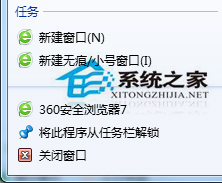
1、打開桌面左下角處的開始菜單,然後在其菜單中選擇“運行”。在打開的運行對話框中輸入gpedit.msc命令,並執行該命令。
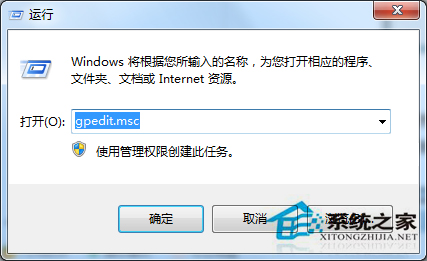
2、此時可以看到深度系統本地組策略編輯器被打開了,在其左邊菜單的列表中依次選中“用戶配置”-“管理模板”-“開始菜單和任務欄”。
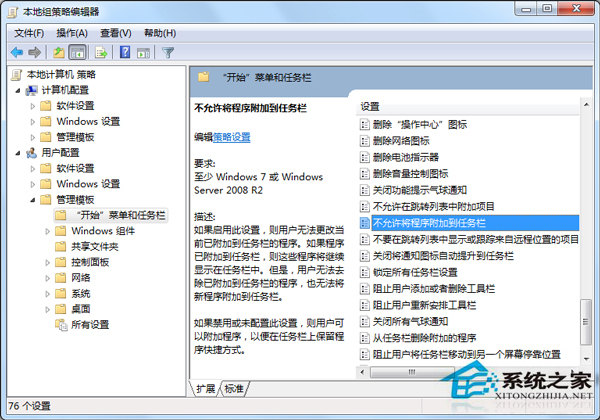
3、然後在其右邊對應的窗口中,找到“不允許將程序附加到任務欄”。雙擊打開進入編輯窗口,在其編輯對話框中將“未配置”修改為“已啟用”。
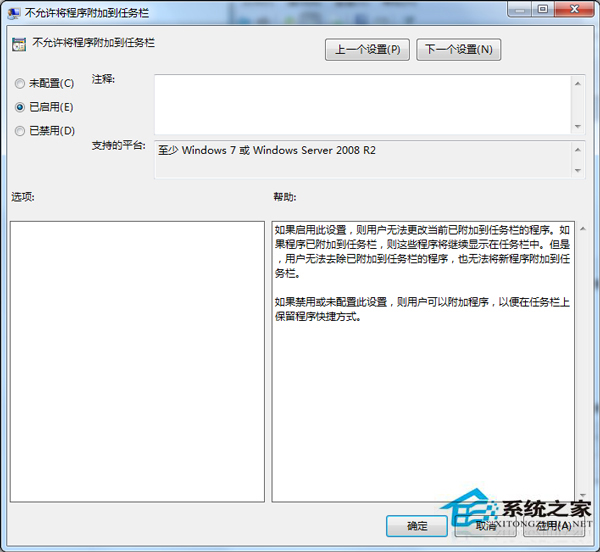
上述就是在Win7系統中刪除將此程序鎖定到任務欄的方法,根據上述操作,右鍵菜單中將不會出現將此程序鎖定到任務欄了,可以避免用戶誤操作。